O tempo de inicialização em um computador envolve o tempo de inicialização e o tempo da tela de boas-vindas. Portanto, você precisa levar em consideração ambas as situações se o computador inicializar muito lentamente.
Vários fatores, incluindo a presença de processos de inicialização desnecessários, inicialização inadequada ou configurações e políticas do BIOS, bem como problemas como infecção por malware ou sistemas desatualizados podem causar esse problema.
Além disso, você também pode enfrentar esses problemas devido a componentes de hardware antigos e lentos.

Use unidades de estado sólido
A principal razão pela qual seu computador inicia lento pode ser que seu os próprios componentes do dispositivo são lentos. Durante a inicialização, seu computador carrega os arquivos de sistema necessários do dispositivo de armazenamento para a RAM. Portanto, se você usar um HDD, esse processo levará muito tempo.

Um SSD (Solid-state Drive) é muito mais rápido que um disco rígido, por isso é sempre recomendável usar este dispositivo como o disco principal ( com o sistema operacional) em seu computador para um desempenho mais rápido.
Desativar aplicativos e serviços de inicialização
Um dos motivos mais comuns para um longo tempo de inicialização envolve a presença de muitos aplicativos e serviços que executar na inicialização. Seu computador não conclui corretamente o processo de inicialização ou permite que você faça login, a menos que termine de carregar todos esses processos, que é o motivo da inicialização lenta.
Esse problema é especialmente provável se você tiver instalado muitos de aplicativos em seu sistema. Esses aplicativos também podem instalar bloatware adicional em seu sistema que é executado na inicialização.
Você precisa procurar e desativar todos os processos desnecessários para aumentar o desempenho da inicialização.
Primeiro, verifique a inicialização aplicativos.
Pressione Ctrl + Shift + Esc para abrir o Gerenciador de Tarefas. Vá para a guia Inicialização. Procure todos os aplicativos que você não deseja que o sistema carregue na inicialização, especialmente aqueles cujo Impacto na inicialização indica Alto. Selecione-os e clique em Desativar.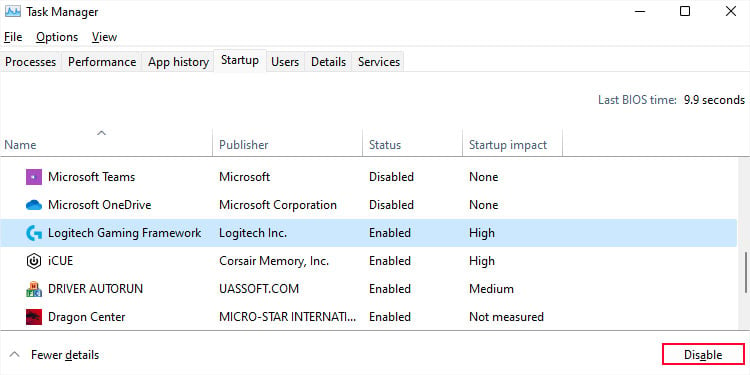
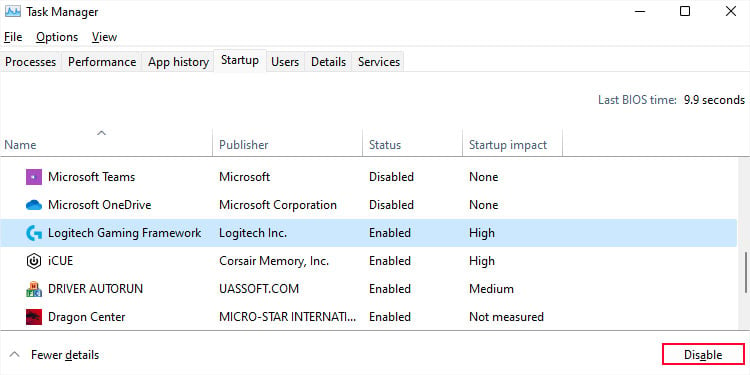 Mas, se houver um aplicativo de segurança que você usa, é melhor não desativá-lo, independentemente do impacto na inicialização.
Mas, se houver um aplicativo de segurança que você usa, é melhor não desativá-lo, independentemente do impacto na inicialização.
Em seguida, você precisa passar por serviços de terceiros.
Abra Executar pressionando a tecla Windows + R. Digite msconfig e pressione Enter para abrir Configuração do sistema. Vá para a guia Serviços e marque Ocultar todos os serviços da Microsoft.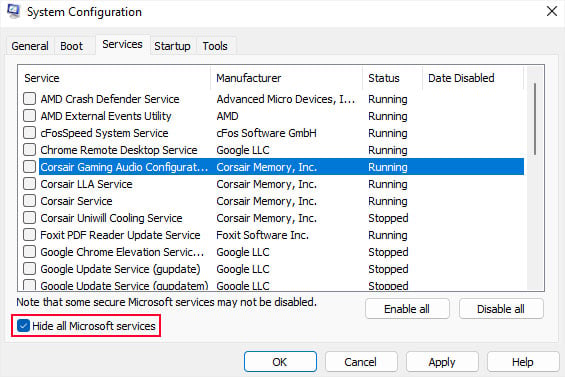 Desmarque todos os serviços que você não precisa. Se você não conhece o serviço, procure mais informações na internet. Assim como no cenário acima, não recomendo desabilitar os serviços de segurança.
Desmarque todos os serviços que você não precisa. Se você não conhece o serviço, procure mais informações na internet. Assim como no cenário acima, não recomendo desabilitar os serviços de segurança.
Você também pode verificar quais serviços ou aplicativos afetam mais o tempo de inicialização desativando-os individualmente ou fazendo isso em grupos e reiniciando o computador.
Desfragmentar unidades de disco rígido
Discos rígidos contêm pratos magnéticos que armazenam dados dentro de vários setores. Um cabeçote de leitura/gravação no disco acessa esses setores enquanto os pratos giram em alta velocidade para operações de leitura e gravação.
Se o disco rígido estiver fragmentado, ou seja, dados intimamente associados não são armazenados em setores próximos, leva mais tempo para o cabeçote alcançar os setores relevantes em sucessão.
Este processo não apenas retarda o processamento normal do sistema operacional, mas também seu tempo de inicialização se você tiver o sistema operacional em um HDD. Portanto, você precisa desfragmentar os discos rígidos regularmente.
Os SSDs funcionam em um mecanismo diferente e tentar desfragmentá-los apenas diminui a vida útil dessas unidades, em vez de fornecer qualquer benefício de desempenho. Portanto, apenas desfragmente seus HDDs.
Abra Executar. Digite dfrgui e pressione Enter para abrir o Desfragmentador de disco. Selecione Discos rígidos e clique em Otimizar.

Desativar Ultra Low Power Sleep
Os processadores gráficos da AMD que estão em uma configuração crossfire multi-GPU têm um recurso chamado Ultra Low Power Sleep (ULPS). Basicamente, desabilita a segunda GPU quando o sistema está usando apenas a primeira. Embora seja um recurso de economia de energia, alguns computadores, especialmente computadores com overclock, podem travar ou travar se estiverem ativados.
Além disso, também pode aumentar o tempo de inicialização em um minuto ou mais. Portanto, tente desativá-lo e veja se isso afeta desta vez. Caso contrário, você pode ativá-lo conforme desejar.
Abra Executar. Digite regedit e pressione Enter para abrir o Editor de Registro. Navegue até Computer\HKEY_LOCAL_MACHINE\SYSTEM\ControlSet001\Control\Class\{4d36e968-e325-11ce-bfc1-08002be10318}\0000 Procure e clique duas vezes em EnableUlps.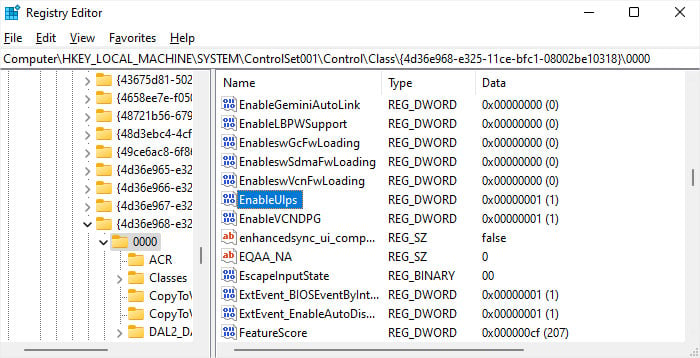
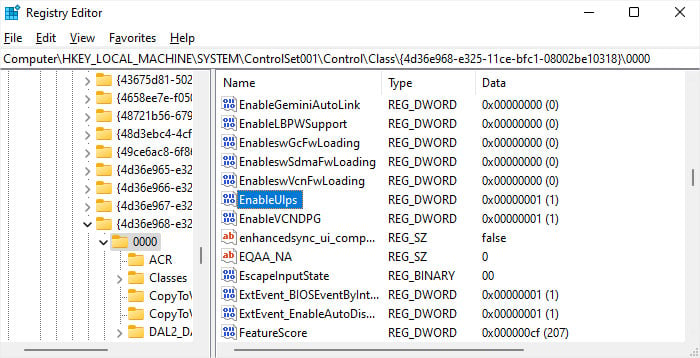 Defina os dados do valor como 0 e clique em OK. Reinicie o computador.
Defina os dados do valor como 0 e clique em OK. Reinicie o computador.
Alterar configurações de inicialização de serviços
Além de desativar serviços de terceiros, você também pode tentar outro ajuste para diminuir o intervalo de inicialização. Seus serviços podem ter diferentes tipos de inicialização,
Automático – O serviço inicia automaticamente na inicialização Automático (Atrasado) – Automático, mas não inicia na inicialização e somente após o login Manual – O serviço é iniciado quando chamado manualmente Automático (Início do gatilho) – Automático, mas também pode ser iniciado quando acionado por condições específicas Desativado – Serviço não inicia
Na verdade, você não precisa de todos os serviços em seu computador e alterar o tipo de inicialização de alguns serviços não afeta adversamente seu sistema. Aqui, você pode navegar pelos serviços e alterar o tipo de inicialização de alguns de Automático para Automático (início atrasado) para que não carreguem na inicialização.
Abra Executar. Digite services.msc e pressione Enter para abrir Serviços do Windows. Clique duas vezes em cada serviço cujo Tipo de inicialização é Automático (não Início atrasado).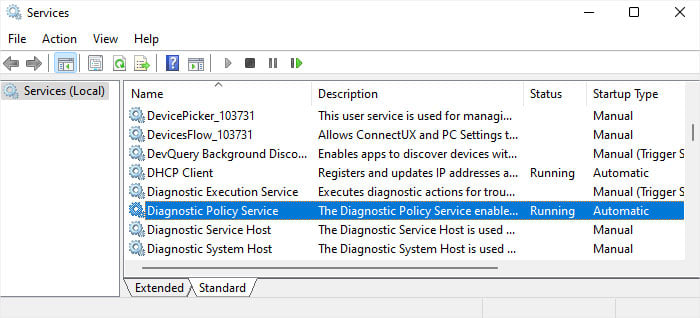
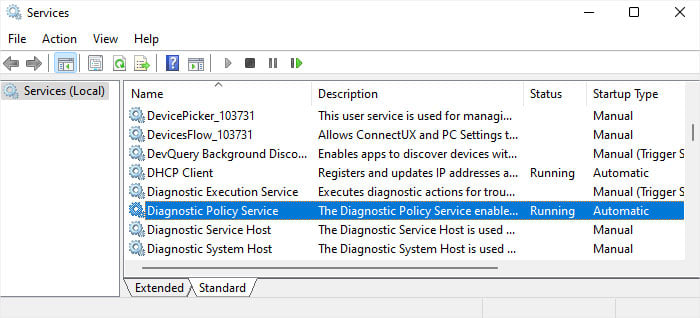 Verifique a descrição para saber mais sobre o serviço. Também é melhor buscar ajuda na internet para obter mais informações. Se você acha que o serviço não é tão importante a ponto de precisar carregar na inicialização, defina o Tipo de inicialização como Automático (início atrasado) e clique em Aplicar > OK.
Verifique a descrição para saber mais sobre o serviço. Também é melhor buscar ajuda na internet para obter mais informações. Se você acha que o serviço não é tão importante a ponto de precisar carregar na inicialização, defina o Tipo de inicialização como Automático (início atrasado) e clique em Aplicar > OK.
 Se você não pode alterá-lo, deixe o serviço como está.
Se você não pode alterá-lo, deixe o serviço como está.
Dependendo do seu uso, você também pode desativar alguns serviços ou defini-los como Manual sem problemas. No entanto, certifique-se de verificar na Internet, fóruns ou sites de suporte com antecedência.
Alguns exemplos de serviços que são automáticos por padrão, mas você provavelmente pode desativá-los, são:
Experiências do usuário conectado e serviço de política de diagnóstico de telemetria SysMain – aumenta ligeiramente o tempo de carregamento do aplicativo, mas reduz o tempo de inicialização IP Auxiliar – Se você usar apenas IPv4 e não IPv6
Verificar malware
Alguns scripts de malware são projetados para serem carregados na inicialização. Nesses casos, seu sistema pode carregá-los acidentalmente na inicialização e aumentar o tempo de inicialização. Esses scripts também causarão mais danos ao seu sistema, portanto, você deve executar uma verificação completa ou offline para erradicar essas ameaças.
Abra Executar. Digite ms-settings:windowsdefender e pressione Enter para abrir Segurança do Windows. Acesse Proteção contra vírus e ameaças.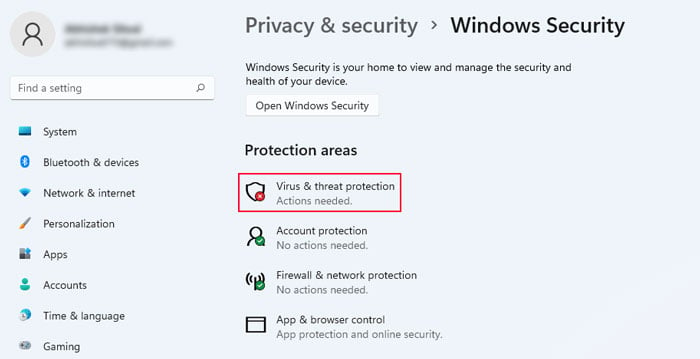
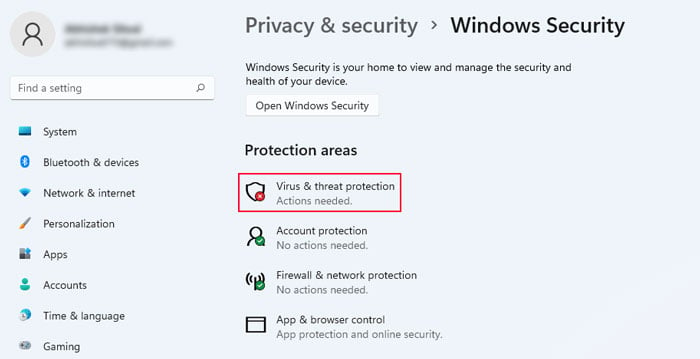 Clique em Opções de verificação. Marque Verificação completa e clique em Verificar agora.
Clique em Opções de verificação. Marque Verificação completa e clique em Verificar agora.

Você também pode executar a verificação offline do Microsoft Defender para verificar e remover ameaças mais persistentes que a verificação completa não pode excluir.
Verificar Agendador de Tarefas
O Windows permite a criação de tarefas automáticas que são executadas de acordo com vários tipos de gatilhos. Dessa forma, é possível agendar uma tarefa para ser executada na inicialização. Essas tarefas levarão mais tempo para serem executadas, aumentando assim o tempo de inicialização. Você pode procurar e alterar ou excluir esses processos por meio do Agendador de Tarefas.
Abra Executar. Digite taskschd.msc e pressione Enter para abrir o Agendador de Tarefas. Vá para Biblioteca do Agendador de Tarefas. Procure por qualquer tarefa em que o Gatilho esteja Na inicialização do sistema.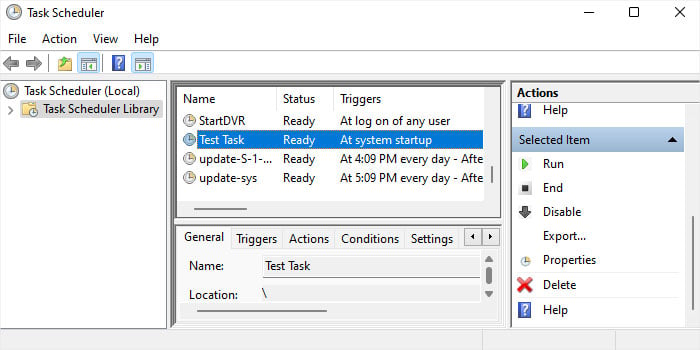
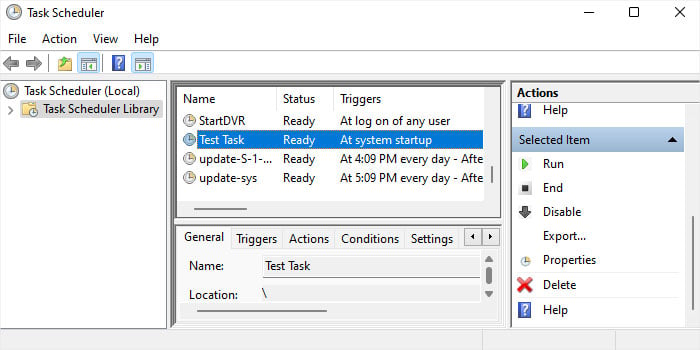 Além disso, clique duas vezes em tarefas com vários gatilhos definidos, vá para a guia Gatilhos e verifique se algum gatilho diz At Comece. Verifique os detalhes de tais tarefas. Se forem desnecessários, exclua o gatilho Na inicialização ou a própria tarefa.
Além disso, clique duas vezes em tarefas com vários gatilhos definidos, vá para a guia Gatilhos e verifique se algum gatilho diz At Comece. Verifique os detalhes de tais tarefas. Se forem desnecessários, exclua o gatilho Na inicialização ou a própria tarefa.
Habilitar/Desabilitar Inicialização Rápida
A Inicialização Rápida salva alguns arquivos ativos do sistema em um espaço alocado para que seu sistema possa carregá-los rapidamente na próxima inicialização. Como o nome sugere, pode reduzir o tempo de inicialização.
Mas tem um custo. Seu computador não desliga completamente, então você precisará reiniciar seu PC (não desligar) para atualizar o kernel, concluir as atualizações e assim por diante. Ele não mostra uma melhora significativa se o sistema operacional estiver instalado em um SSD, portanto, é melhor mantê-lo desativado nesses casos.
Além disso, um bug em uma versão anterior do Windows fazia com que a inicialização rápida aumentasse o tempo de inicialização em vez de. Portanto, você também pode precisar desativar esse recurso se ainda tiver essa versão. Caso contrário, e se você usar um HDD, é melhor habilitar a inicialização rápida.
Abra Executar. Digite powercfg.cpl e pressione Enter para abrir Opções de energia. Selecione Escolha a função dos botões de energia.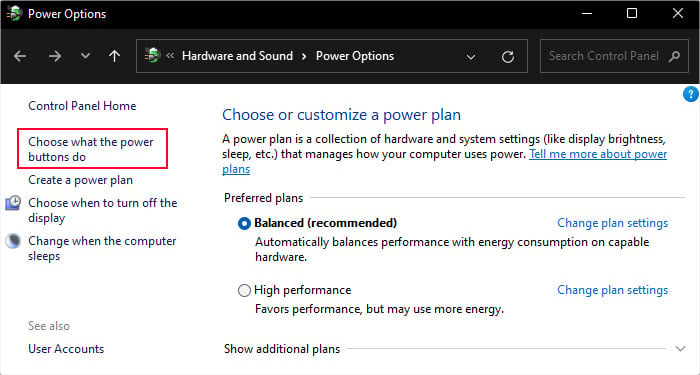 Clique em Alterar configurações indisponíveis no momento e marque Ativar inicialização rápida . Clique em Salvar alterações.
Clique em Alterar configurações indisponíveis no momento e marque Ativar inicialização rápida . Clique em Salvar alterações.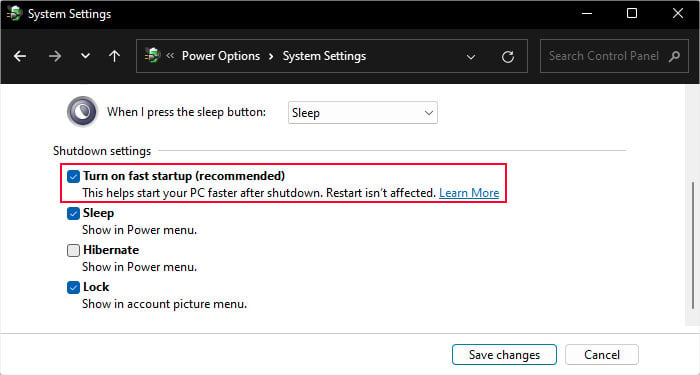
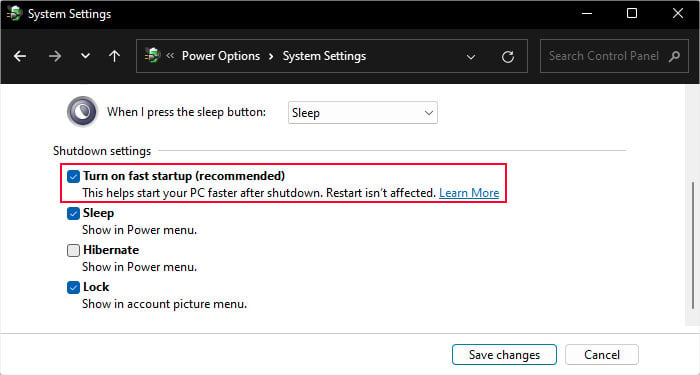 Se você não conseguir ver a opção Ativar inicialização rápida, será necessário ativar a Hibernação primeiro. Executar aberto. Digite cmd e pressione Ctrl + Shift + Enter para abrir o Prompt de comando elevado. Digite o comando powercfg/h e pressione Enter.
Se você não conseguir ver a opção Ativar inicialização rápida, será necessário ativar a Hibernação primeiro. Executar aberto. Digite cmd e pressione Ctrl + Shift + Enter para abrir o Prompt de comando elevado. Digite o comando powercfg/h e pressione Enter.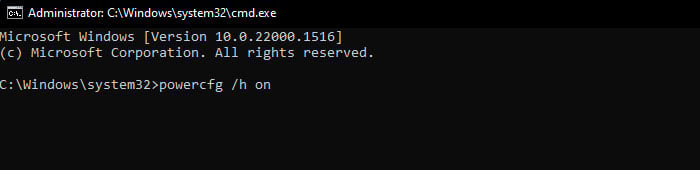
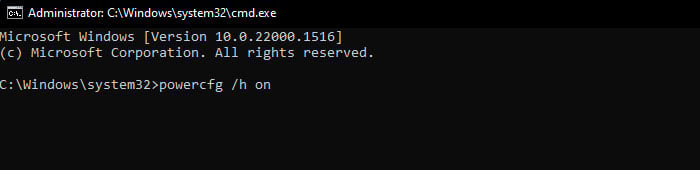 Em seguida, ative a inicialização rápida.
Em seguida, ative a inicialização rápida.
Você também pode desativar a inicialização rápida usando as mesmas etapas se a ativação estiver causando lentidão na inicialização.
Atualizar o Windows
Assim como a inicialização rápida, algumas versões do Windows apresentavam problemas específicos relacionados ao desempenho do sistema. Além disso, a Microsoft também introduziu melhorias de desempenho específicas em algumas atualizações.
Portanto, é sempre melhor manter seu sistema totalmente atualizado para obter os recursos essenciais, bem como evitar problemas no sistema, inclusive relacionados ao tempo de inicialização.
Abra o Run. Digite ms-settings:windowsupdate e pressione Enter para abrir Configurações de atualização. Clique em Instalar agora se houver atualizações disponíveis. Caso contrário, clique em Verificar atualizações.
 Depois de instalar as atualizações, vá para as configurações de atualização novamente. Selecione Opções avançadas > Atualizações opcionais. Verifique todas as opções após expandir as categorias. Em seguida, escolha Baixar e instalar.
Depois de instalar as atualizações, vá para as configurações de atualização novamente. Selecione Opções avançadas > Atualizações opcionais. Verifique todas as opções após expandir as categorias. Em seguida, escolha Baixar e instalar.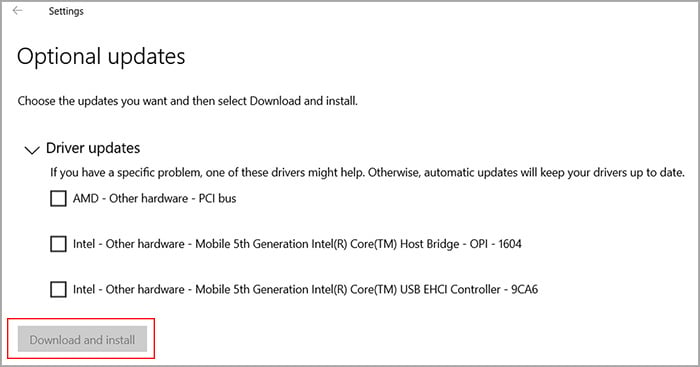
Desativar subsistema do Windows para Linux
O recurso Windows Subsystem for Linux (WSL) no Windows também retarda consideravelmente a inicialização do computador tempo.
Se você ou o proprietário anterior do seu computador era um usuário do Subsistema do Windows para Linux e não usa esse recurso agora, desative-o.
Abra Executar. Digite optionalfeatures e pressione Enter para abrir Recursos opcionais do Windows. Desmarque Subsistema do Windows para Linux.
 Clique em OK.
Clique em OK.
Alterar configuração de prioridade de inicialização
Se a configuração do seu dispositivo de inicialização especificar a procura de outros dispositivos de inicialização, como unidades USB, CD/DVD, unidades de rede, etc., antes da unidade de armazenamento do sistema operacional, levará algum tempo enquanto tenta detectar os outros dispositivos.
E se você conectou esses dispositivos, mesmo que eles não contenham o sistema operacional, seu computador usará o tempo adicional para procurar o software do sistema operacional. Portanto, é melhor definir a unidade do sistema operacional no topo da lista para obter o tempo de inicialização mais rápido, especialmente em um disco MBR.
Reinicie o seu PC e pressione a tecla BIOS assim que vir o logotipo do fabricante para inicializar no BIOS. Eu recomendo pressionar a tecla repetidamente logo após a reinicialização do computador para acertar o tempo. Se você não conhece sua chave de BIOS, procure ajuda de fontes oficiais. Em seguida, navegue até a ordem de inicialização ou configuração de prioridade. Verifique se o dispositivo de armazenamento do sistema operacional está no topo da lista.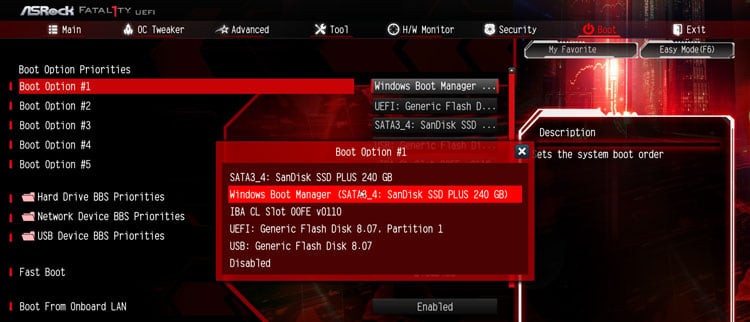
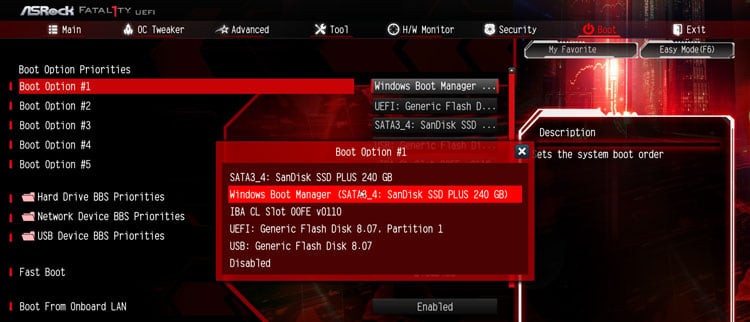 Salve as alterações e saia do BIOS.
Salve as alterações e saia do BIOS.
Ativar inicialização sem GUI
É possível desativar o ícone do Windows ou a exibição da tela de boas-vindas durante a inicialização do Windows. Fazer isso acelerará a inicialização em um a alguns segundos, então você pode tentar se quiser o tempo de inicialização mais rápido possível.
No entanto, lembre-se de que, se você tiver um sistema com especificações muito baixas , esse recurso pode causar travamentos. Portanto, primeiro, recomendo criar um ponto de restauração para o qual você possa reverter se encontrar algum problema. E só então experimente este método.
Abra a Configuração do Sistema (msconfig em Executar). Vá para a guia Boot e marque No GUI boot.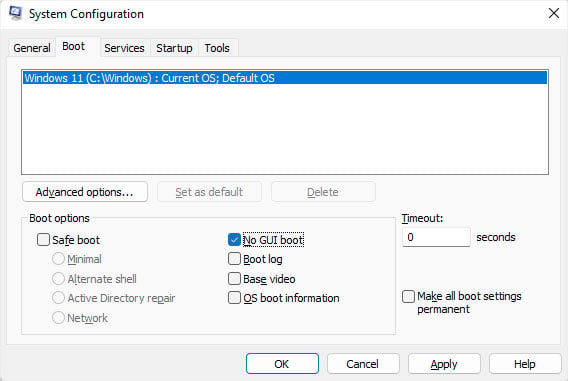
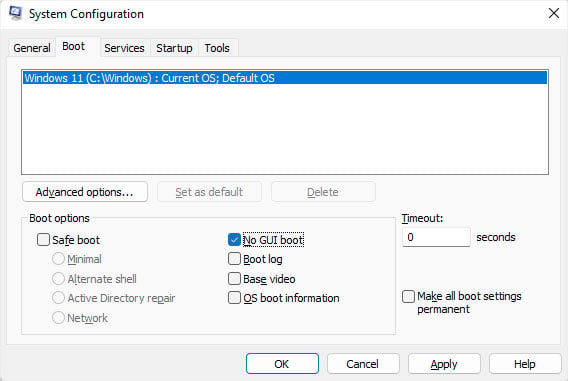 Clique em Aplicar e OK. Reinicie o computador para verificar se há algum problema. Se você encontrar algum, reverta a alteração após fazer login em sua conta ou restaure seu sistema usando o ponto de restauração que você criou anteriormente.
Clique em Aplicar e OK. Reinicie o computador para verificar se há algum problema. Se você encontrar algum, reverta a alteração após fazer login em sua conta ou restaure seu sistema usando o ponto de restauração que você criou anteriormente.
Verificar políticas de grupo de inicialização
É principalmente uma solução possível para um computador de domínio, especialmente se o computador precisar carregar alguns scripts de inicialização. Mas você pode ajustar algumas políticas de grupo nesses casos para reduzir o tempo de inicialização.
Abra Executar. Digite gpedit.msc e clique em OK para abrir o Editor de Diretiva de Grupo Local. Navegue até Configuração do computador > Modelos administrativos > Sistema > Logon. Certifique-se de que Sempre aguarde a rede na inicialização do computador e logon está definido como Não configurado. Você pode clicar duas vezes nele, marcar Não configurado e clicar em OK para alterar a política. Vá para Scripts dentro de Sistema. Clique duas vezes em Executar scripts de inicialização de forma assíncrona. Marque Ativado e pressione OK.
Vá para Scripts dentro de Sistema. Clique duas vezes em Executar scripts de inicialização de forma assíncrona. Marque Ativado e pressione OK.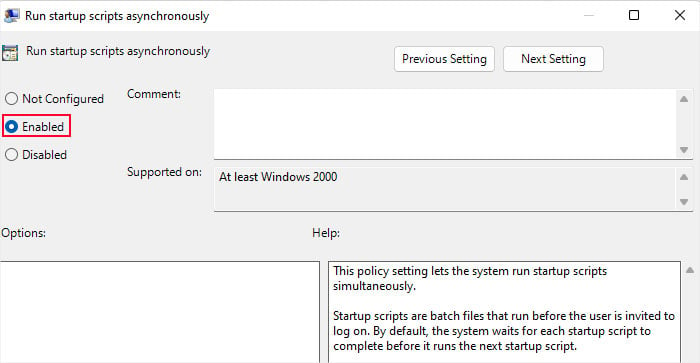
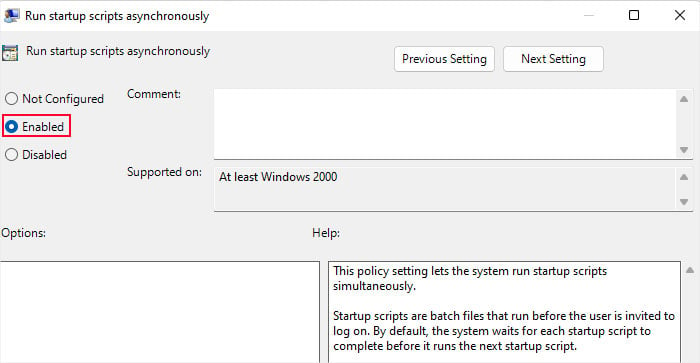 Reinicie seu PC ou digite o comando gpupdate/force no prompt de comando para aplicar as alterações.
Reinicie seu PC ou digite o comando gpupdate/force no prompt de comando para aplicar as alterações.
Atualize outros componentes de hardware
Às vezes, mesmo se você usar um SSD como unidade de inicialização, a RAM ou a CPU ainda podem prejudicar o desempenho do PC. Portanto, se você ainda estiver executando um sistema mais antigo, talvez seja necessário atualizar esses componentes também se desejar uma inicialização ou inicialização mais rápida.
Além disso, se a fonte de alimentação mal atender às necessidades de seus dispositivos, eles podem não funcionar com todo o seu potencial, por isso também recomendo verificar a fonte de alimentação e atualizá-la, se necessário.
Você pode usar um multímetro para verificar a voltagem nos conectores PSU e compará-la com as especificações PSU e requisitos dos dispositivos de hardware.
